Oglas
Windows Store, ki je pred kratkim preimenovan v Microsoftovo trgovino, je uradni trg za prenos iger, programov, tem in še več. Ni redko, da odvrže napake, ki jih je veliko težko rešiti. Tu smo, da pomagamo.
Ne glede na to, ali vaša trgovina očitno manjka, ima poškodovan predpomnilnik, zataknjen prenos ali kaj drugega v celoti, smo tu, da ponudimo vse vrste rešitev, ki bi upale vse urediti.
Če imate sporočilo o napaki v Microsoftovi trgovini ali odločitev, ki jo želite podati, pojdite na spodnji razdelek s komentarji.
Odpravljanje težav za aplikacije Windows Store
Preden začnemo gledati določena sporočila o napakah, je smiselno zagnati Microsoftov odpravljanje težav v trgovini. Tako boste zaznali morebitne težave in jih poskušali samodejno odpraviti. Tudi če jih ni mogoče odpraviti, bo vseeno koristno vedeti, v čem je težava, če vam Trgovina ne predstavlja posebne napake pri zagonu.
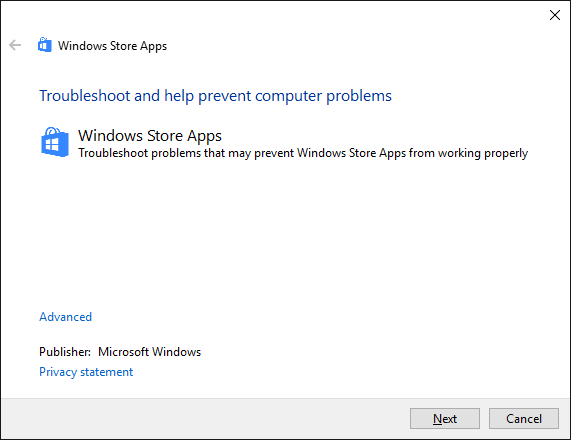
Prenesite Odpravljanje težav za Windows 10 neposredno od Microsofta.
Odprite datoteko s čarovnikom za odpravljanje težav Diagnostics, ki ga je treba izbrati privzeto. Kliknite
Naslednji za napredovanje skozi čarovnika. Na koncu upoštevajte vsa sporočila o napaki, ki jih ni bilo mogoče odpraviti.1. Windows Store se ne bo odprl
Če se Trgovina sploh ne bo odprla, kaj šele, da bi vam poslala sporočilo o napaki, je prva stvar, ki jo morate storiti, znova zagnati računalnik. Starostni popravek, vendar to težavo pogosto deluje.
Če ne, ne skrbite. Poiščite sistem powerhell, z desno miškino tipko kliknite ustrezen rezultat in izberite Zaženi kot skrbnik. Vnesite naslednje in pritisnite Vnesite:
powershell -ExecutionPolicy Neomejeno Add-AppxPackage -DisableDevelopmentMode -Register $ Env: SystemRoot \ WinStore \ AppxManifest.xmlZaprite PowerShell in zdaj bi lahko uspešno odprli Trgovino.
2. Predpomnilnik Windows Store se lahko poškoduje
Prva stvar, ki jo morate poskusiti, je čiščenje predpomnilnika. Pritisnite Win + R odpreti Run, vnos wsreset.exe in kliknite v redu. Prazno okno Command Prompt se bo odprlo približno deset sekund. Po tem se bo Trgovina odprla sama.
Če to ne deluje, pritisnite Win + R ponovno. Vnesite to:
C: \ Uporabniki \% USERNAME% \ AppData \ Local \ Paketi \ Microsoft. WindowsStore_8wekyb3d8bbwe \ LocalState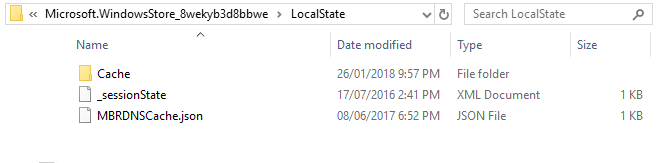
Če obstaja predpomnilnik mapo že, preimenujte Cache.old. Nato ustvarite novo mapo, imenovano, ali je že obstajala ali ne predpomnilnik. Na koncu zaženite program za odpravljanje težav, kot je opisano zgoraj, in moral bi odkriti in odpraviti težavo.
3. Windows trgovina manjka
Če trgovine ne najdete nikjer v svojem sistemu, jo boste morali znova namestiti. Poiščite sistem powerhell, z desno miškino tipko kliknite ustrezen rezultat in izberite Zaženi kot skrbnik. Vnesite naslednje in pritisnite Vnesite:
Get-AppXPackage * WindowsStore * -AllUsers | Foreach {Add-AppxPackage -DisableDevelopmentMode -Register "$ ($ _. InstallLocation) \ AppXManifest.xml"}Zaprite PowerShell, znova zaženite računalnik in Store se mora vrniti.
4. Prenos Windows trgovine je zataknjen
Če se vaše aplikacije ne bodo pravilno prenesle ali posodobile, najprej preverite, ali ne želite namestite jih na zunanji trdi disk. To lahko povzroči težave, zato je bolje, da jih ohranite v notranjosti. Pritisnite Win + I odprete Nastavitve, pojdite na Sistem> Skladiščenje, izberite zunanji pogon in kliknite Aplikacije in igre.
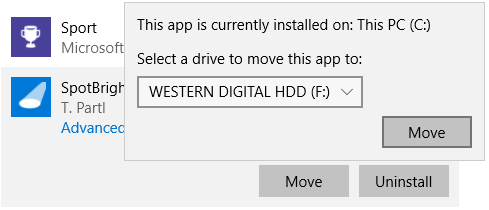
Kliknite problematično aplikacijo in kliknite Premakni se. Na koncu izberite svoj notranji pogon s spustnega menija in kliknite Premakni se.
Če to ne deluje ali je vaša aplikacija že na notranjem pogonu, poskusite zagnati orodje za odpravljanje težav Windows Update. Če želite to narediti, poiščite sistem odpravljanje težav in izberite ustrezen rezultat. Pod Sistem in varnost glavo, kliknite Odpravite težave z Windows Update.
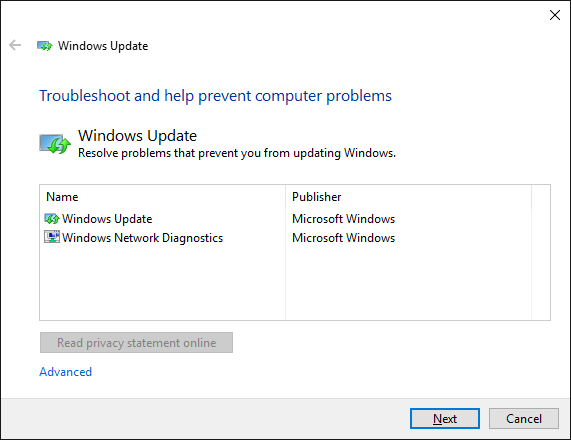
Pritisnite Naslednji za napredovanje skozi orodje za odpravljanje težav. Ko končate, odprite Trgovino in preverite, ali prenosi prenesejo. Če to še vedno ne deluje, preverite naše nasveti za odpravljanje težav z Windows Update Kako v 5 preprostih korakih odpraviti težave s posodobitvijo sistema WindowsVam Windows Update ni uspel? Mogoče se je prenos zagozdil ali je posodobitev zavrnila namestitev. Pokazali vam bomo, kako odpraviti najpogostejše težave z Windows Update v sistemu Windows 10. Preberi več .
5. Koda napake 0x80072EFD
Ta napaka se bo pojavila, ko ima Trgovina težave z omrežjem. Nekaj preprostih stvari, ki jih morate preizkusiti, je zagon sistema Windows Update, onemogočanje vašega protivirusnega programa in zagotavljanje, da sta čas in datum v sistemu pravilna. Če to ne deluje, je to čas za potop v register Kako narediti varnostno kopijo in obnoviti registrski sistem WindowsUrejanje registra odklene nekaj kultov, vendar je lahko nevarno. Tu je opisano, kako narediti varnostno kopijo registra, preden vnesete spremembe, tako da jih je mogoče enostavno razveljaviti. Preberi več .
Pritisnite Win + R odpreti Run. Vnos regedit in zadel Vnesite. Če na vrhu okna ne vidite naslovne vrstice, pojdite na Pogled> Naslovna vrstica. Vnesite naslednje in pritisnite Vnesite:
Računalnik \ HKEY_LOCAL_MACHINE \ SOFTWARE \ Microsoft \ Windows NT \ CurrentVersion \ NetworkList \ Profiles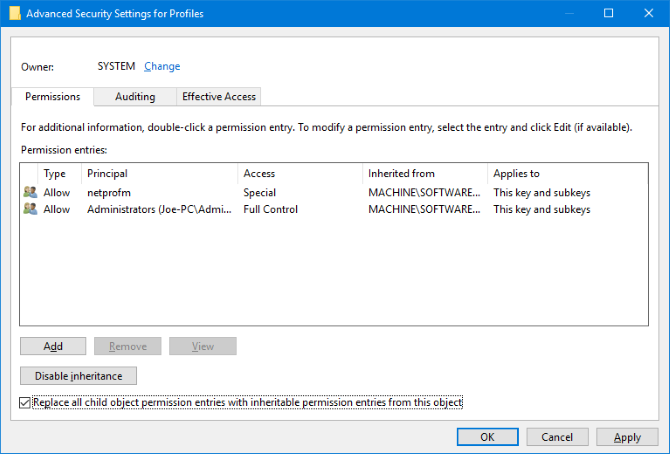
V levem podoknu z desno miškino tipko kliknite gumb Profili mapo in kliknite Dovoljenja. Kliknite Napredno. Označite Zamenjajte vse vnose dovoljenj za podrejene objekte z dednimi vnosi dovoljenj tega predmeta, kliknite v redu, nato znova zaženite računalnik in naložite Trgovino.
6. Koda napake 0x80072EE7
Ta posebna koda napake trdi, da se je strežnik spotaknil. To je težava z omrežjem in se lahko pojavi, tudi če vaš internetni brskalnik deluje brezhibno. V ta namen poskusite ponastaviti nastavitve proxyja. Pritisnite Win + R, vhod cmd in pritisnite Vnesite. Vnesite to in pritisnite Vnesite:
netsh winhttp ponastavite proxyZnova zaženite računalnik in odprite Trgovino, ki bi zdaj morala delovati.
7. Koda napake 0x8000ffff
Ta napaka se bo prikazala v Trgovini in bo povedala, da strani ni mogoče naložiti. Poiščite sistem popraviti težave z omrežjem, izberite ustrezen rezultat in nato zaženite orodje za odpravljanje težav. To bo poskušalo zaznati in samodejno popraviti morebitne težave. Ko končate, poskusite znova odpreti Trgovino.
Če še vedno nimate sreče, lahko poskusite uporabiti Googlove javne nastavitve DNS. Odprto Nadzorna plošča s sistemskim iskanjem. V zgornjem desnem iskalnem polju vnesite ogled omrežnih povezav in kliknite v rezultatih. Z desno miškino tipko kliknite vaš aktivna povezava in kliknite Lastnosti.
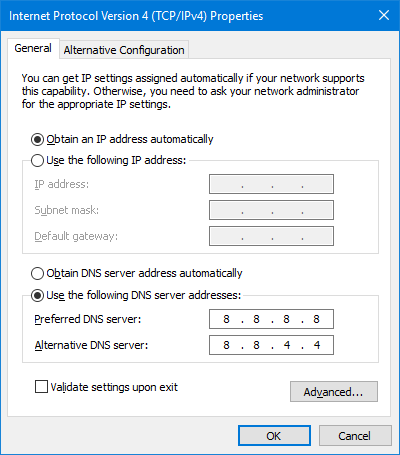
Ko ste tukaj, kliknite različica 4 internetnega protokola (TCP / IPv4) in potem Lastnosti. Izberite Uporabite naslednje naslove strežnika DNS. Za Prednostni strežnik DNS vhod 8.8.8.8. Za Nadomestni DNS strežnik vhod 8.8.4.4. Kliknite v redu, znova zaženite računalnik in nato naložite Store.
Imamo polno vodnik za odpravljanje napak 0x8000ffff Kako popraviti kodo napake 0x8000FFFF v operacijskem sistemu Windows 10Koda napake Windows 10 0x8000FFFF vpliva na trgovino Microsoft. Odpravimo to težavo z nekaj hitrimi popravki. Preberi več če potrebujete več pomoči.
8. Koda napake 1
To je zelo radovedno. To je prva koda napake in se bo prikazala, ko poskusite zagnati Trgovino. Rešitev je, da regijo računalnika spremenite v ZDA. Ja, res.
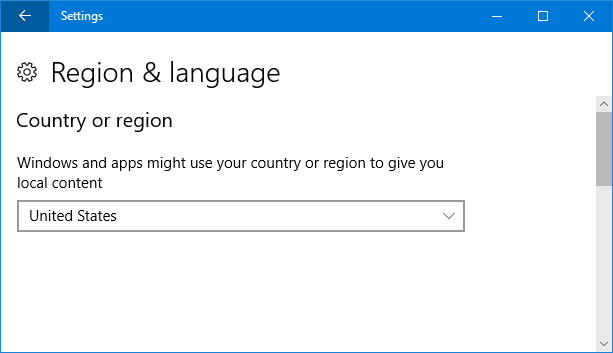
Če želite to narediti, pritisnite Win + I odprete Nastavitve in pojdite na Čas in jezik> Regija in jezik. Uporabi Država ali regija izbrati ZDA. Znova zaženite računalnik in Trgovina naj zdaj deluje.
Drugi nasveti za odpravljanje težav
Če imate še vedno težave, si oglejte naše najboljši nasveti za odpravljanje težav v trgovini Windows 8 nasvetov za odpravljanje težav Microsoft Store in App v sistemu Windows 10Imate težave z Microsoftovo trgovino ali njenimi aplikacijami, ki se ne prenašajo? Za odpravljanje težav sledite tem korakom za odpravljanje težav. Preberi več . Ne obstaja vedno ena rešitev iste težave, zato je vredno preizkusiti vse na tem seznamu, če želite videti, ali pomaga.
Zdaj, ko ste upali, da bo Trgovina spet pripravljena in zagnana, si oglejte nekaj odlične aplikacije, za katere niste vedeli, da obstajajo 10 aplikacij za Windows Store, ki jih niste poznaliVelika imena so končno vstopila v trgovino Windows. Morda se ne zavedaš, kako dober je postal. Naj vam pokažemo, kaj ste zamudili. Preberi več . In celo smo sestavili seznam najboljših razvijalcev trgovine tudi Najboljši razvijalci aplikacij za Windows Store, ki jih morate poskusitiTrgovina Windows je boljša, kot si mislite. Tu so najboljši razvijalci in založniki aplikacij ter njihove najbolj kul aplikacije. Pridobite kakovostne aplikacije od prodajalcev, ki jim zaupate. Preberi več !
Ali naletite na napako v trgovini Microsoft Store, ki je tukaj nismo zajeli? Ali imate drugačno rešitev za skupno rabo?
Joe se je rodil s tipkovnico v rokah in takoj začel pisati o tehnologiji. Zdaj je svobodni pisatelj. Vprašaj me o Loomu.